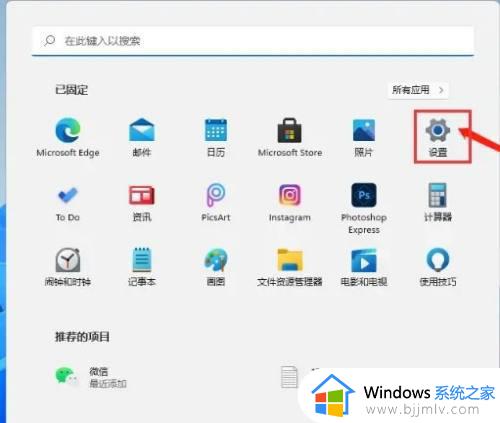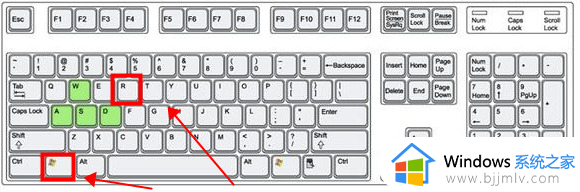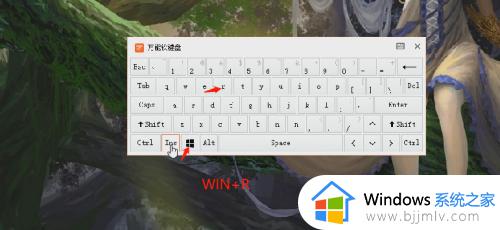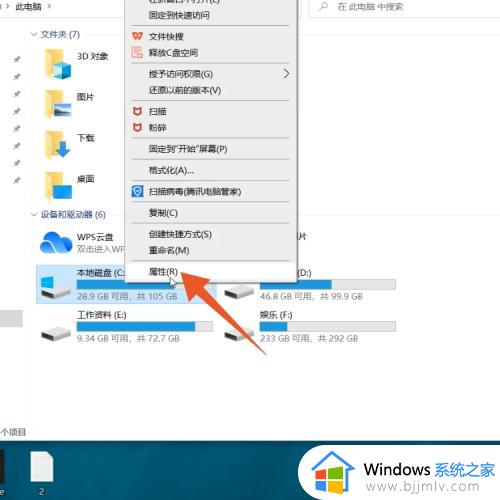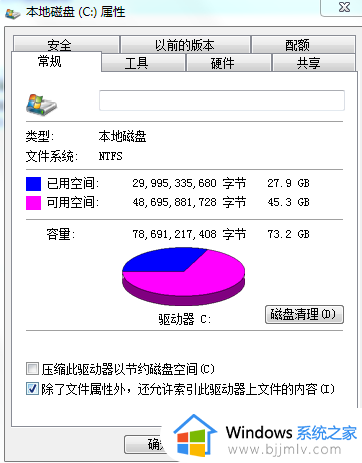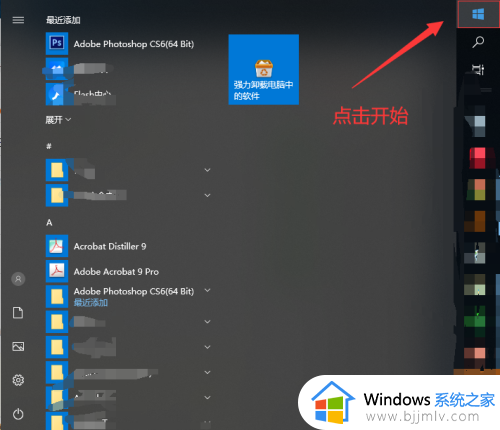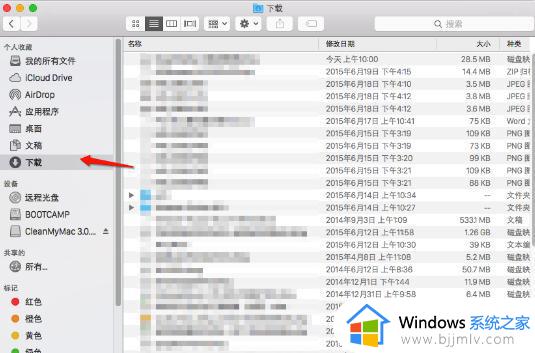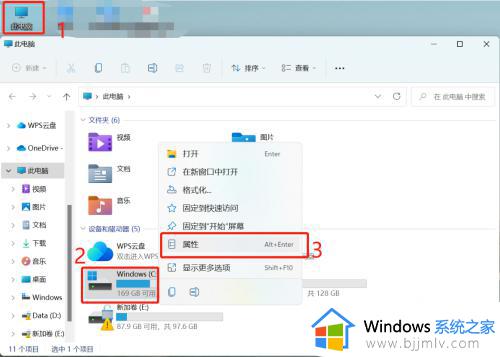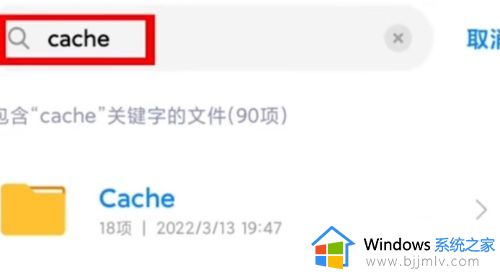windows如何清理垃圾 windows电脑垃圾清理怎么操作
更新时间:2023-10-29 15:15:42作者:skai
在我们的windows操作系统使用的过程中,无时无刻的都在产生垃圾,要是我们没有定期的清理垃圾的话,我们的windows电脑磁盘空间就会逐渐不够用,最后导致电脑出现卡顿的情况,对此我们应该怎么办,本文就给大家介绍一下windows电脑垃圾清理怎么操作,快来一起看看吧。
具体方法:
一、删除电脑缓存文件夹
1、在桌面时输入 WIN+R 打开运行窗口;
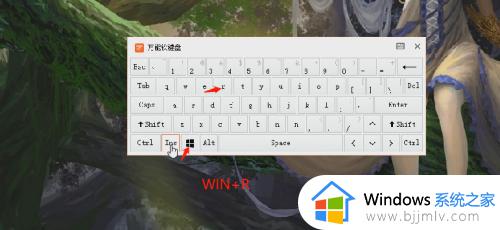
2、在窗口中输入%temp%;
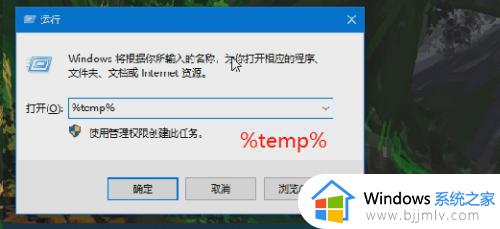
3、确定后在temp文件夹下全部选中(ctrl+a)然后删除即可。
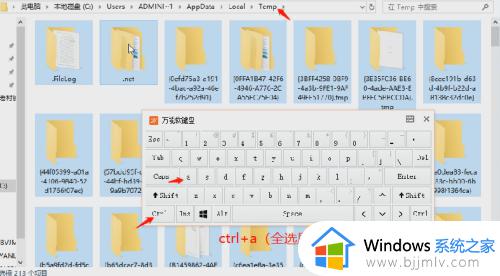
二、清理系统磁盘
1、在桌面时输入 WIN+E 打开我的电脑;
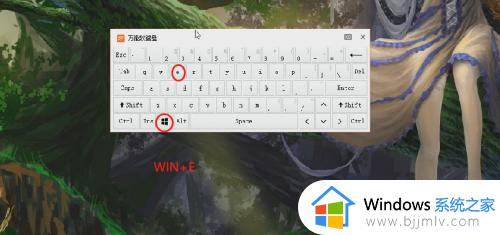
2、选中系统盘》右键》属性;
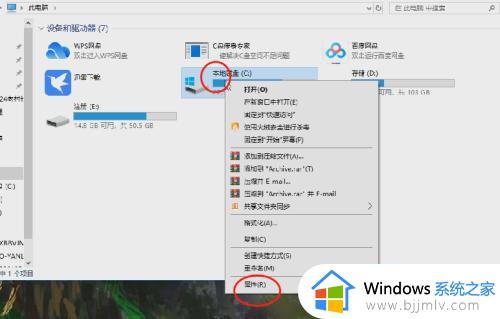
3、属性中选择》磁盘清理(等待3-5分钟加载完成);
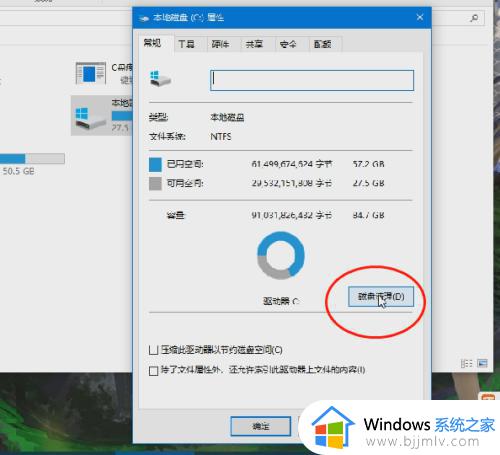
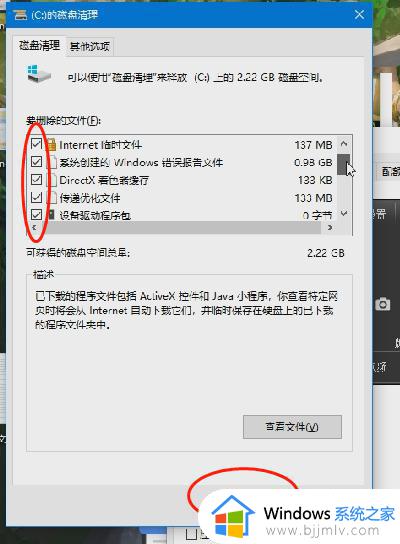
4、全部勾选,然后确定清除即可。
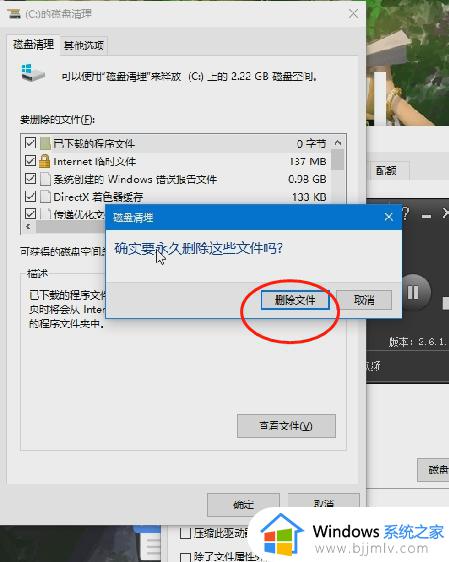
以上全部内容就是小编带给大家的windows电脑垃圾清理操作方法详细内容分享啦,还不清楚的小伙伴就快点跟着小编一起来看看吧,希望可以帮助到你。